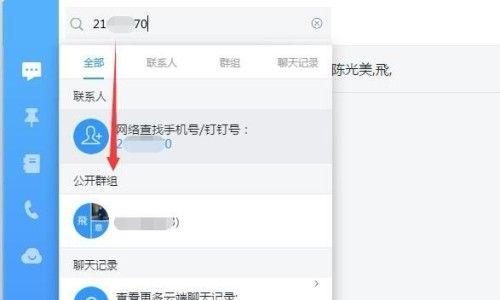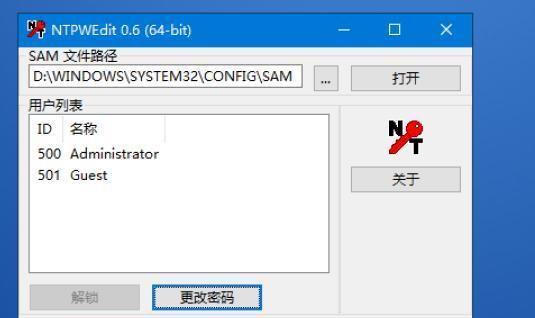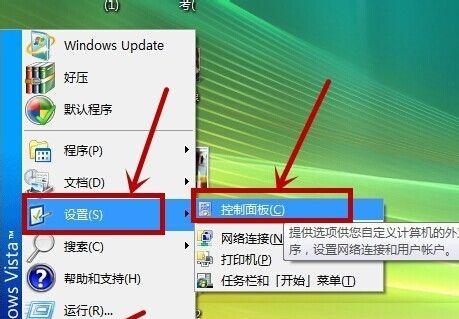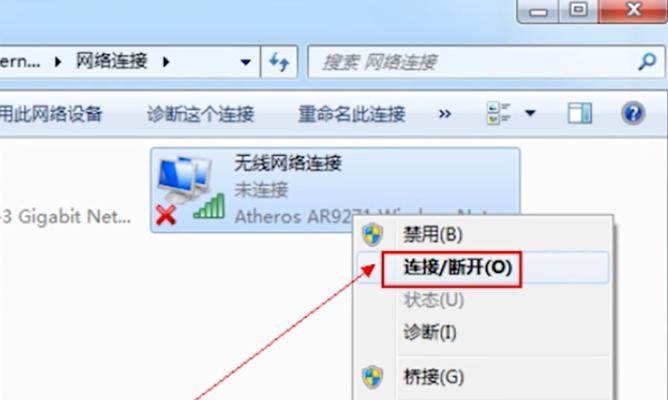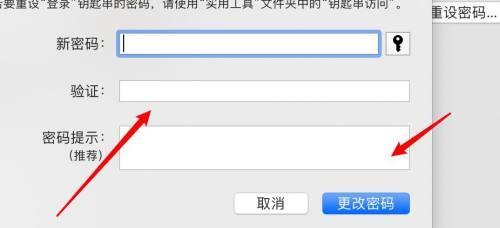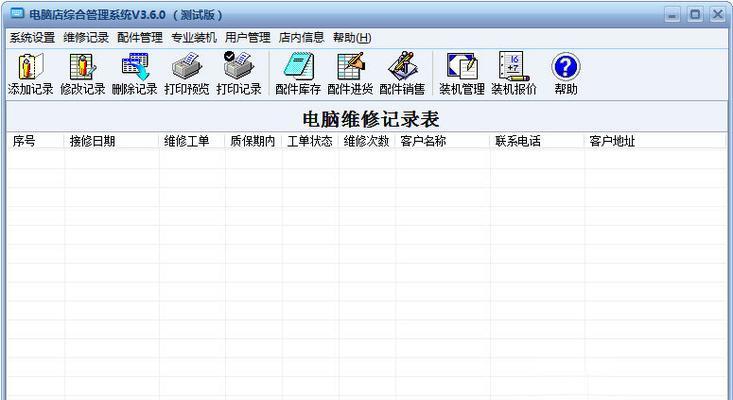解开电脑密码的方法(没有U盘也能轻松破解)
- 数码技巧
- 2024-08-21 11:23:01
- 19
在日常使用电脑的过程中,我们经常会设置各种密码来保护个人隐私和重要文件。但是,有时候我们可能会忘记密码,或者丢失了U盘,无法通过常规的方式来解开电脑密码。本文将介绍一些不需要U盘的方法来解开电脑密码,帮助读者重新获得对电脑的控制权。
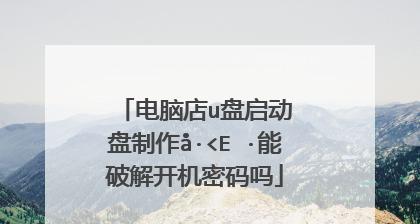
1.使用密码提示问题重置密码:
当我们设置密码时,通常会设置一个密码提示问题。通过回答正确的问题,我们可以轻松地重置密码。点击“重置密码”按钮,输入正确的答案,即可重新设置一个新的密码。
2.通过其他账户登录:
如果我们在电脑上有多个账户,且有一个账户是无需密码登录的,那么我们可以使用这个账户登录系统,然后进入控制面板,从而重置或更改其他账户的密码。
3.使用安全模式:
启动电脑时按下F8键,进入安全模式。在安全模式下,我们可以登录管理员账户,并在控制面板中进行密码重置。
4.使用第三方软件:
有些专门用于解锁电脑密码的第三方软件,可以帮助我们轻松破解密码。这些软件通常需要在另一台电脑上下载并制作一个启动盘,然后使用该启动盘来重置密码。
5.使用系统恢复:
有些电脑品牌在出厂时会预装系统恢复功能。我们可以通过按下指定的快捷键进入系统恢复界面,然后选择重置密码选项。
6.使用BIOS设置:
在一些旧版的电脑上,我们可以进入BIOS设置界面,在那里重置或更改密码。
7.咨询专业人士:
如果以上方法都无法解决问题,我们可以咨询专业的电脑维修人员或技术支持人员。他们可能会有更高级的解决方案。
8.防止密码遗忘:
为了避免忘记密码,我们可以采取一些预防措施,比如将密码写在纸上并放在安全的地方,或者使用密码管理工具来存储和管理密码。
9.密码恢复工具:
一些密码恢复工具可以帮助我们破解各种密码,包括系统登录密码和应用程序密码。这些工具通常需要在另一台电脑上运行,并通过USB驱动器进行操作。
10.使用恢复分区:
一些电脑制造商会在硬盘上设置恢复分区,我们可以通过按下指定的快捷键进入恢复分区,并选择重置密码选项。
11.使用恢复光盘:
如果我们曾经创建过系统恢复光盘,那么我们可以使用光盘来重置密码。将光盘插入电脑,重启系统并按照提示进行操作。
12.重装系统:
如果其他方法都无效,我们可以考虑重装操作系统。这会清除所有数据和设置,并将电脑恢复到出厂状态。
13.使用网络恢复:
某些电脑品牌提供了在线恢复选项。我们可以在电脑启动时按下指定的快捷键,进入在线恢复界面,并选择重置密码选项。
14.寻求帮助:
如果我们对这些方法不太了解或不确定如何操作,我们可以搜索相关的教程或咨询技术论坛上的其他用户寻求帮助。
15.密码管理的重要性:
为了避免忘记密码或遇到密码问题,我们应该养成良好的密码管理习惯。使用强密码,定期更改密码,以及选择可靠的密码保护方案是非常重要的。
虽然没有U盘可能会让解开电脑密码的过程变得更加困难,但我们仍然有多种方法可以尝试。通过充分利用系统自带的功能、第三方软件以及专业人士的帮助,我们有望成功解开电脑密码并重新获得对电脑的控制权。重要的是,我们要时刻牢记密码管理的重要性,以免再次陷入类似的困境。
如何在没有U盘的情况下解开电脑密码
在日常使用电脑的过程中,我们可能会遇到忘记密码的尴尬情况。通常情况下,我们可以通过使用U盘来重置密码,但是如果没有U盘的话,我们应该如何解决这个问题呢?本文将为大家介绍一些在没有U盘的情况下解开电脑密码的方法和步骤。
1.使用微软账户重置密码
当您的电脑系统是Windows10且绑定了Microsoft账户时,您可以通过访问微软账户页面来重置您的密码。打开另一台设备,访问微软账户页面,并选择“忘记密码”选项。根据提示操作,输入相关信息后,将收到一封包含重置链接的电子邮件。点击链接后,您将被引导到一个页面上,可以设置一个新的密码。
2.使用本地管理员账户重置密码
如果您有访问权限,您可以使用本地管理员账户来重置密码。在登录界面上按下“Shift”键并同时点击“关机”按钮选择“重新启动”。在启动界面上选择“疑难解答”>“高级选项”>“命令提示符”。在命令提示符窗口中输入“netuser用户名新密码”命令,将用户名替换为您需要重置密码的账户名,并设置一个新的密码。
3.使用安全模式重置密码
进入安全模式可以绕过一些限制,以便您重置密码。重新启动电脑并连续按下“F8”键直到出现高级启动选项。选择“安全模式”并按下“Enter”键。在安全模式下,打开控制面板并选择“用户账户”。选择需要重置密码的账户,并选择“重置密码”。根据提示操作,设置一个新的密码。
4.使用密码重置工具
有一些第三方的密码重置工具可以帮助您解锁电脑。您可以在另一台计算机上下载并创建一个可启动的密码重置盘(如CD或USB驱动器)。将该盘插入被锁定的电脑并重新启动。按照屏幕上的提示操作,选择重置密码选项并设置一个新的密码。
5.使用恢复分区重置密码
某些电脑品牌会预装一个恢复分区,其中包含一个重置密码的选项。您可以通过重新启动电脑并按下相应的F键(通常是F11或F12)来进入恢复分区。根据屏幕上的指示选择密码重置选项,并设置一个新的密码。
6.请教专业人士
如果您对电脑操作不太熟悉或者上述方法无法解决问题,最好咨询专业人士的帮助。他们可能会使用更高级的技术手段来帮您重置密码,确保您的数据安全。
7.确保记住密码
为了避免忘记密码的尴尬情况发生,我们应该养成良好的密码管理习惯。选择一个强密码,并使用密码管理工具来存储和管理您的密码。定期更改密码也是保护个人信息的重要步骤。
8.重要数据备份
在重置密码之前,如果您的电脑中有重要的数据,请务必提前进行备份。这可以避免在重置密码过程中丢失数据。
9.寻求帮助
如果您在解锁电脑密码的过程中遇到困难或问题,请不要犹豫,寻求帮助。无论是向朋友、家人还是专业人士请教,他们都可能提供有用的建议和解决方案。
10.小心电脑盗窃
在进行密码重置操作时,确保您的电脑处于安全的环境中,并且您拥有合法的使用权限。防止他人窃取您的个人信息和敏感数据。
11.更新操作系统和软件
保持您的电脑系统和软件程序处于最新状态是防止密码问题的一种有效方法。更新可以修复漏洞和增强安全性,降低被入侵的风险。
12.设置多因素认证
启用多因素认证可以为您的电脑提供额外的安全层次。在登录过程中,除了密码外,您还需要提供其他识别信息才能成功登录。
13.遵循安全实践
通过遵循一些基本的安全实践,如不随意下载陌生文件、不点击可疑链接或邮件附件等,可以减少遭受恶意软件攻击的风险。
14.寻找其他解决方案
如果您在没有U盘的情况下无法解开电脑密码,可以考虑咨询电脑制造商或在线技术支持社区,以获取其他可能的解决方案。
15.养成良好的密码习惯
养成良好的密码习惯是保护个人信息安全的关键。使用强密码、定期更换密码,并避免在公共场所或不受信任的设备上输入密码,都是维护电脑安全的重要步骤。
忘记电脑密码是一个常见的问题,但没有U盘时,我们仍然有多种方法可以解决。通过使用微软账户、本地管理员账户、安全模式、密码重置工具、恢复分区、请教专业人士等方法,我们可以成功重置密码。同时,我们还应该养成良好的密码管理习惯,并采取其他安全措施来确保个人信息的安全。
版权声明:本文内容由互联网用户自发贡献,该文观点仅代表作者本人。本站仅提供信息存储空间服务,不拥有所有权,不承担相关法律责任。如发现本站有涉嫌抄袭侵权/违法违规的内容, 请发送邮件至 3561739510@qq.com 举报,一经查实,本站将立刻删除。!
本文链接:https://www.q-mail.cn/article-1287-1.html